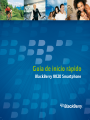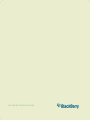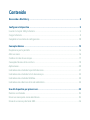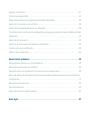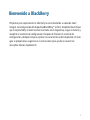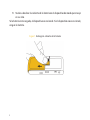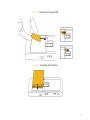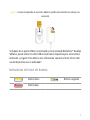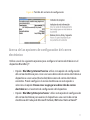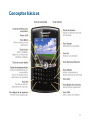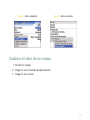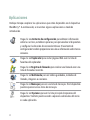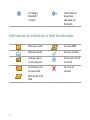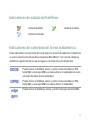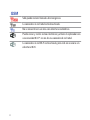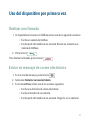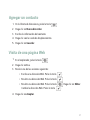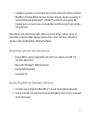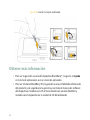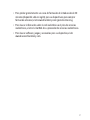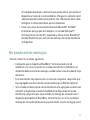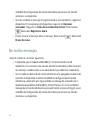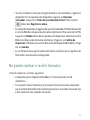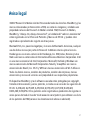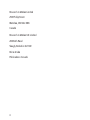Blackberry 8820 v4.2.2 Guía de inicio rápido
- Tipo
- Guía de inicio rápido

Guía de inicio rápido
BlackBerry 8820 Smartphone

MAT-15084-005 | PRINTSPEC-016 | RBG41GW

Contenido
Bienvenido a BlackBerry ................................................................................................................ 3
Configurar el dispositivo ............................................................................................................... 5
Insertar la tarjeta SIM y la batería ....................................................................................................... 5
Cargar la batería ..................................................................................................................................... 8
Completar el asistente de configuración .......................................................................................... 10
Conceptos básicos ......................................................................................................................... 15
Desplazarse por la pantalla ................................................................................................................ 16
Abrir un menú ........................................................................................................................................ 16
Cambiar el valor de un campo ............................................................................................................. 17
Conceptos básicos de la escritura ...................................................................................................... 18
Aplicaciones .......................................................................................................................................... 20
Indicadores de estado de la pantalla de inicio ................................................................................. 21
Indicadores de estado de la lista de mensajes ................................................................................ 22
Indicadores de estado del teléfono ................................................................................................... 23
Indicadores de cobertura de la red inalámbrica .............................................................................. 23
Uso del dispositivo por primera vez .......................................................................................... 25
Realizar una llamada ........................................................................................................................... 25
Enviar un mensaje de correo electrónico ......................................................................................... 25
Envío de un mensaje de texto SMS ................................................................................................... 26

Agregar un contacto ............................................................................................................................ 27
Visita de una página Web .................................................................................................................... 27
Emparejamiento con un dispositivo activado para Bluetooth ....................................................... 28
Acerca de la conexión a una red Wi-Fi ............................................................................................. 28
Acerca del uso del dispositivo con un ordenador ........................................................................... 30
Transferencia de un archivo entre su dispositivo y el equipo usando la herramienta Administrador
multimedia ............................................................................................................................................ 33
Acerca de los accesorios ..................................................................................................................... 33
Acerca de la descarga de aplicaciones al dispositivo ..................................................................... 34
Insertar una tarjeta multimedia ......................................................................................................... 34
Obtener más información ................................................................................................................... 36
Resolución de problemas ............................................................................................................ 39
No puedo conectarme a una red inalámbrica ................................................................................. 39
No puedo conectarme a una red Wi-Fi ............................................................................................. 39
No puedo asociar el dispositivo a una cuenta de correo electrónico ......................................... 40
No sé qué opción de configuración del correo electrónico debo seleccionar en el asistente de
configuración ......................................................................................................................................... 41
No puedo enviar mensajes ................................................................................................................. 43
No recibo mensajes ............................................................................................................................. 44
No puedo realizar o recibir llamadas ................................................................................................ 45
Aviso legal ...................................................................................................................................... 47

Bienvenido a BlackBerry
Prepárese para experimentar la libertad y la conectividad de su solución móvil
integral. La configuración del dispositivo BlackBerry® es fácil. Simplemente verifique
que la tarjeta SIM y la batería están insertadas en el dispositivo, cargue la batería y
complete el asistente de configuración. Después de finalizar el asistente de
configuración, dedique tiempo a explorar las características del dispositivo. En esta
guía se proporcionan sugerencias e instrucciones para ayudar a conocer los
conceptos básicos rápidamente.
3

4

Configurar el dispositivo
Insertar la tarjeta SIM y la batería
La tarjeta SIM es una pequeña tarjeta rectangular de plástico que almacena
información importante sobre el servicio inalámbrico. Es posible que la tarjeta SIM
ya esté insertada en el dispositivo BlackBerry®.
1. Pulse el botón de extracción de la cubierta de la batería.
2. Retire la cubierta de la batería.
3. Si la batería está insertada, extráigala.
4. Si la tarjeta SIM ya está insertada, continúe con el paso 8.
5. Extraiga la tarjeta SIM del envoltorio.
6. Coloque la tarjeta SIM de modo que los contactos metálicos de la misma estén
hacia abajo y la esquina cortada señale hacia la esquina inferior derecha del
dispositivo.
7. Deslice la tarjeta SIM en su ranura hasta que se detenga.
Un extremo de la tarjeta SIM deberá quedar escondido bajo la cubierta de
plástico del dispositivo.
8. Inserte la batería de modo que el logotipo de BlackBerry quede hacia arriba
y los contactos metálicos de la batería estén alineados con los contactos
metálicos del dispositivo.
5

9. Vuelva a deslizar la cubierta de la batería en el dispositivo de modo que encaje
en su sitio.
Si la batería está cargada, el dispositivo se enciende. Si el dispositivo no se enciende,
cargue la batería.
Figura 1. Extraiga la cubierta de la batería
6

Figura 2. Introducir la tarjeta SIM
Figura 3. Inserción de la batería
7

Cargar la batería
1. Conecte el extremo pequeño del cable del cargador de viaje en el puerto USB
del lateral del dispositivo BlackBerry®.
2. Si es necesario, realice una de las siguientes acciones:
• Introduzca el adaptador de enchufe en el transformador de corriente.
• Doble las patillas del enchufe hacia abajo.
3. Conecte el transformador de corriente a una toma de corriente.
4. Cargue la batería completamente.
Figura 4. Conecte el cable del cargador de viaje al dispositivo
8

Figura 5. Inserte el adaptador de enchufe o doble las patillas del enchufe hacia abajo (si es
necesario)
Si dispone de un puerto USB en el ordenador y tiene instalado BlackBerry® Desktop
Software, puede utilizar el cable USB incluido con el dispositivo para conectarlo al
ordenador y cargarlo. Para obtener más información, consulte el tema "Acerca del
uso del dispositivo con un ordenador".
Indicadores del nivel de batería
Batería llena Batería cargando
Batería baja
9

Completar el asistente de configuración
El asistente de configuración se ha diseñado para ayudarle a obtener información
sobre la escritura, cambiar opciones para personalizar el dispositivo BlackBerry® y
configurar una o varias direcciones de correo electrónico. El asistente de
configuración tarda aproximadamente 10 minutos en completarse.
1. En el cuadro de diálogo del asistente de configuración, gire la rueda de
desplazamiento para resaltar Ejecutar Asistente de configuración.
2. Haga clic (pulse) con la rueda de desplazamiento.
3. Lea la introducción del asistente de configuración.
4. Gire la rueda de desplazamiento para resaltar Siguiente.
5. Haga clic en la rueda de desplazamiento.
6. Siga las instrucciones que aparecen en pantalla.
Nota: Si el cuadro de diálogo del asistente de configuración no aparece
automáticamente, en la pantalla de inicio, pulse la tecla
. Haga clic en Asistente
de configuración.
10

Figura 6. Pantalla del asistente de configuración
Acerca de las opciones de configuración del correo
electrónico
Utilice una de las siguientes opciones para configurar el correo electrónico en el
dispositivo BlackBerry®:
• Opción BlackBerry Internet Service: utilice esta opción de configuración
del correo electrónico para crear una nueva dirección de correo electrónico o
dispositivo a una o varias (hasta diez) direcciones de correo electrónico
existentes. Puede configurar el correo electrónico con esta opción si
selecciona la opción Deseo crear o agregar una dirección de correo
electrónico en el asistente de configuración del dispositivo.
• Opción BlackBerry Enterprise Server: utilice esta opción de configuración
del correo electrónico para asociar el dispositivo a una cuenta de correo
electrónico del trabajo de Microsoft Outlook, IBM Lotus Notes o Novell®
11

GroupWise® y aprovechar las capacidades avanzadas de sincronización
inalámbrica de datos. Si el administrador del sistema le ha facilitado una
contraseña de activación de empresa, puede configurar el correo electrónico
con esta opción si selecciona la opción Deseo utilizar una cuenta de correo
electrónico del trabajo con BlackBerry Enterprise Server en el asistente
de configuración del dispositivo. Si no dispone de una contraseña de
activación de empresa, póngase en contacto con el administrador del sistema.
• Opción BlackBerry Desktop Redirector: utilice esta opción de configuración
del correo electrónico para asociar el dispositivo a una cuenta de correo
electrónico de Microsoft Outlook (instalación para grupos de trabajo). Puede
configurar el correo electrónico con esta opción si instala BlackBerry Desktop
Software y selecciona la opción BlackBerry Desktop Redirector. Si utiliza esta
opción de configuración del correo electrónico, debe estar encendido el
ordenador para recibir los mensajes de correo electrónico.
Nota: Las opciones de configuración del correo electrónico pueden variar según el
plan de servicios inalámbricos.
Agregar o crear una dirección de correo electrónico
mediante el asistente de configuración
En función de los servicios de que disfrute, el nombre de usuario que elija durante la
configuración del correo electrónico puede formar parte de la dirección de correo
electrónico de BlackBerry®.
12

1. En el asistente de configuración, en la pantalla de configuración del correo
electrónico, seleccione la opción Deseo crear o agregar una dirección de
correo electrónico. Haga clic en Siguiente.
2. Haga clic en Siguiente.
3. Si es necesario, haga clic en Actualizar ahora.
4. Haga clic en Crear nueva cuenta.
5. Para aceptar los términos del contrato de licencia, seleccione la opción He
leído y entendido el contrato de usuario final o active dicha casilla de
verificación. Haga clic en Acepto.
6. Elija y escriba un nombre de usuario de inicio de sesión para la aplicación de
configuración del correo electrónico o el sitio Web de configuración del correo
electrónico.
7. Escriba una contraseña de inicio de sesión de seis o más caracteres. Haga clic
en Siguiente.
8. Guarde el nombre de usuario y la contraseña en un lugar seguro.
9. Lleve a cabo una de las siguientes acciones:
• Si su servicio genera automáticamente una dirección de correo
electrónico de BlackBerry para usted y desea cambiar las opciones de
dirección de correo electrónico, haga clic en Ver cuenta o en
Siguiente.
• Si su servicio admite varias direcciones de correo electrónico y desea
crear una nueva dirección de correo electrónico para el dispositivo
BlackBerry, haga clic en Crear una dirección de correo electrónico
13

de BlackBerry o en Me gustaría crear una nueva dirección de correo
electrónico de BlackBerry. Haga clic en Siguiente.
• Si su servicio admite varias direcciones de correo electrónico y desea
asociar una dirección de correo electrónico existente y admitida con el
dispositivo, escriba la información de la dirección de correo electrónico.
Si es necesario, haga clic en Me gustaría utilizar mi dirección de
correo electrónico actual y, a continuación, haga clic en Siguiente
para escribir la información de la dirección de correo electrónico.
Para volver al asistente de configuración, haga clic en Desconectar o en Cerrar.
14

Conceptos básicos
15

Desplazarse por la pantalla
• Para mover el cursor en cualquier dirección y resaltar elementos, gire la rueda
de desplazamiento.
• Para seleccionar un elemento o seguir un vínculo, haga clic con la rueda de
desplazamiento.
•
Para abrir un menú, pulse la tecla .
•
Para cerrar un menú o retroceder una pantalla, pulse la tecla
.
Abrir un menú
• Para abrir una lista de las aplicaciones del dispositivo BlackBerry®, pulse la
tecla
en la pantalla de inicio.
• Para abrir un menú de todas las acciones disponibles para un elemento
resaltado en una aplicación, pulse la tecla
.
• Si hace clic en un elemento con varias acciones comunes disponibles, aparece
un menú reducido de estas acciones disponibles. Para ver más acciones
disponibles para el elemento resaltado, pulse la tecla
o haga clic en
Menú completo.
16

Figura 7. Menú completo Figura 8. Menú reducido
Cambiar el valor de un campo
1. Resalte un campo.
2. Haga clic en la rueda de desplazamiento.
3. Haga clic en un valor.
17

Figura 9. Cambiar el valor de un campo
Conceptos básicos de la escritura
Indicadores de escritura
Modo Mayúsculas Modo de bloqueo
numérico
Modo Alt
18

Sugerencias de escritura
• Para escribir una letra en mayúsculas, mantenga pulsada la tecla de dicha
letra hasta que aparezca en mayúsculas o pulse una de las teclas Mayúsculas
y la tecla de la letra.
• Para escribir un carácter alternativo de una tecla, mantenga pulsada la
tecla
y pulse la tecla que corresponda.
• Para insertar un símbolo, pulse la tecla . Escriba la letra que aparece
debajo del símbolo.
• Para escribir un carácter especial o acentuado, mantenga pulsada la tecla de
la letra y gire la rueda de desplazamiento hacia la izquierda o la derecha.
Suelte la tecla de la letra cuando aparezca el carácter acentuado y el carácter
especial. Por ejemplo, para escribir ü, mantenga pulsado
y gire a la
izquierda la rueda de desplazamiento hasta que aparezca ü.
•
Para activar el bloqueo numérico, pulse la tecla y la tecla Mayúsculas
izquierda
.
•
Para desactivar el bloqueo numérico, pulse la tecla .
19

Aplicaciones
Dedique tiempo a explorar las aplicaciones que están disponibles en el dispositivo
BlackBerry®. A continuación, se muestran algunas aplicaciones a modo de
introducción.
Haga clic en Asistente de configuración para obtener información
sobre la escritura, establecer opciones para personalizar el dispositivo
y configurar la dirección de correo electrónico. El asistente de
configuración también proporciona vínculos a información sobre tareas
comunes.
Haga clic en Explorador para visitar páginas Web o ver la lista de
favoritos del explorador.
Haga clic en Registro de llamadas para realizar una llamada o ver una
lista de llamadas recientes.
Haga clic en Multimedia para ver vídeos guardados, melodías de
llamada, imágenes o canciones.
Haga clic en Mensajes para ver una lista de mensajes. En el dispositivo
pueden aparecer varias listas de mensajes.
Haga clic en Opciones para ver la lista principal de opciones del
dispositivo. También puede acceder a opciones adicionales del menú
en cada aplicación.
20

Haga clic en Libreta de direcciones para ver la lista de contactos o
agregar un nuevo contacto.
Haga clic en Ayuda para ver la guía del usuario para el dispositivo. En
la guía del usuario se proporcionan procedimientos para ayudarle a
utilizar el dispositivo.
Haga clic en Configurar Wi-Fi para configurar una conexión a una red
Wi-Fi®.
Indicadores de estado de la pantalla de inicio
alarma
configurada
Recuento de
llamadas perdidas
Recuento de
mensajes sin abrir
Enviando datos
Aviso de calendario
perdido
recibiendo datos
mensaje del correo
de voz
itinerancia
21

Tecnología
Bluetooth®
activada
conectado con
dispositivo
equipado con
Bluetooth
Indicadores de estado de la lista de mensajes
Mensaje sin abrir mensaje MMS
Mensaje abierto mensaje enviado
mensaje con un
archivo adjunto
El mensaje se está
enviando
El mensaje es de
alta prioridad
mensaje no
enviado
Mensaje de texto
SMS
22

Indicadores de estado del teléfono
Llamada perdida Llamada recibida
Llamada realizada
Indicadores de cobertura de la red inalámbrica
Unos indicadores en la pantalla de inicio muestran el nivel de cobertura inalámbrica
en el área donde está utilizando el dispositivo BlackBerry®. Un nivel de cobertura
inalámbrica podría limitar el uso de algunas características del dispositivo.
Puede utilizar el teléfono, enviar y recibir correo electrónico, PIN,
texto SMS y mensajes MMS, así como utilizar el explorador con una
conexión de datos de alta velocidad.
Puede utilizar el teléfono, enviar y recibir correo electrónico, PIN,
texto SMS y mensajes MMS, así como utilizar el explorador.
Puede utilizar el teléfono y enviar y recibir mensajes de texto SMS.
23

Sólo puede realizar llamadas de emergencia.
La conexión a la red móvil está desactivada.
No se encuentra en un área con cobertura inalámbrica.
Puede enviar y recibir correo electrónico y utilizar el explorador con
una conexión Wi-Fi® en vez de una conexión de red móvil.
La conexión a la red Wi-Fi está activada, pero está en una zona sin
cobertura Wi-Fi.
24

Uso del dispositivo por primera vez
Realizar una llamada
1. En la pantalla de inicio o en el teléfono, realice una de las siguientes acciones:
• Escriba un número de teléfono.
• Escriba parte del nombre de un contacto. Resalte un contacto o un
número de teléfono.
2.
Pulse la tecla
.
Para finalizar la llamada, pulse la tecla
.
Enviar un mensaje de correo electrónico
1.
En una lista de mensajes, pulse la tecla
.
2. Seleccione Redactar correo electrónico.
3. En el campo Para, realice una de las acciones siguientes:
• Escriba una dirección de correo electrónico.
• Escriba el nombre de un contacto.
• Escriba parte del nombre de un contacto. Haga clic en un contacto.
25

4. Escriba un mensaje.
5. Haga clic en la rueda de desplazamiento.
6. Haga clic en Enviar.
Nota: Si el dispositivo BlackBerry® está asociado a más de una dirección de correo
electrónico, en el campo Enviar utilizando, puede configurar la dirección de correo
electrónico que desee usar para enviar el mensaje de correo electrónico.
Envío de un mensaje de texto SMS
1.
En una lista de mensajes, pulse la tecla
.
2. Haga clic en Redactar SMS.
3. Realice una de las acciones siguientes:
• Si el contacto no aparece en la libreta de direcciones, haga clic en
[Utilizar una vez]. Escriba un número de teléfono SMS (incluya el
código de país y el código de área) o una dirección de correo
electrónico. Haga clic en la rueda de desplazamiento.
• Si el contacto figura en la libreta de direcciones, haga clic en él.
4. Escriba un mensaje.
5. Haga clic con la rueda de desplazamiento.
6. Haga clic en Enviar.
26

Agregar un contacto
1.
En la libreta de direcciones, pulse la tecla
.
2. Haga clic en Nueva dirección.
3. Escriba la información del contacto.
4. Haga clic con la rueda de desplazamiento.
5. Haga clic en Guardar.
Visita de una página Web
1.
En el explorador, pulse la tecla
.
2. Haga clic en Ir a.
3. Realice una de las acciones siguientes:
•
Escriba una dirección Web. Pulse la tecla
.
•
Resalte una dirección Web. Pulse la tecla
.
•
Resalte una dirección Web. Pulse la tecla . Haga clic en Editar.
Cambie la dirección Web. Pulse la tecla
.
4. Haga clic en Aceptar.
27

Emparejamiento con un dispositivo activado para
Bluetooth
Algunos dispositivos activados para Bluetooth® tienen contraseñas de paso que
deberá introducir para poder emparejarlos.
1. En la aplicación de configuración de Bluetooth, haga clic en Aceptar.
2. Haga clic en un dispositivo activado para Bluetooth.
3. Si fuese necesario, escriba la contraseña del dispositivo activado para
Bluetooth en su dispositivo BlackBerry®.
4. Si fuese necesario, escriba la contraseña del dispositivo activado para
Bluetooth en el dispositivo activado para Bluetooth.
Acerca de la conexión a una red Wi-Fi
En función del proveedor de servicios inalámbricos o empresa, podrá enviar y recibir
mensajes de correo electrónico y visitar páginas Web utilizando una red Wi-Fi®. Para
obtener más información, póngase en contacto con su proveedor de servicios
inalámbricos o con el administrador del sistema.
Puede conectarse a una red Wi-Fi sin guardar la información de conexión o guardarla
en un perfil de Wi-Fi.
28

Para conectarse a una red Wi-Fi desde su casa o un punto de acceso público,
necesitará una conexión VPN.
Active la conexión a la red Wi-Fi
1. En la pantalla de inicio o en la lista de aplicaciones, haga clic en Gestionar
conexiones.
2. Active la casilla Wi-Fi.
Conexión a una red Wi-Fi
De forma predeterminada, los perfiles de Wi-Fi® nuevos aparecerán en la parte
inferior de la lista de perfiles de Wi-Fi.
1. En la pantalla de inicio o en la lista de aplicaciones, haga clic en Configurar
Wi-Fi.
2. Lleve a cabo una de las siguientes acciones:
• Haga clic en Buscar redes. Seleccione una red.
• Haga clic en Agregar red manualmente. Escriba el nombre de red.
Haga clic en Agregar.
3. Siga las instrucciones que aparecen en pantalla.
4. En la pantalla Configuración Wi-Fi completa, realice cualquiera de las
siguientes acciones:
29

• Para cambiar el orden de los perfiles de Wi-Fi, haga clic en Priorizar
perfiles de Wi-Fi. Para volver a la pantalla Configuración Wi-Fi
completa, pulse la tecla Escape.
• Para especificar la información de registro, haga clic en Inicio de
sesión de puntos de acceso público Wi-Fi. Para volver a la pantalla
Configuración Wi-Fi completa, pulse la tecla Escape.
5. Haga clic Finalizar.
Acerca del uso del dispositivo con un ordenador
Puede instalar el BlackBerry® Desktop Software en el ordenador y conectar el
dispositivo BlackBerry al ordenador para realizar cualquiera de las siguientes
acciones:
• Sincronizar los datos del organizador como contactos, entradas del calendario,
tareas y notas entre el dispositivo y el ordenador.
• Sincronizar certificados entre el dispositivo y el equipo.
• Realizar copia de seguridad de los datos del dispositivo y restaurarlos.
• Transferir archivos entre el dispositivo y el ordenador.
• Agregar aplicaciones al dispositivo.
• Configurar y gestionar el reenvío de mensajes de correo electrónico o la
sincronización inalámbrica del calendario si el administrador del sistema le
ha aconsejado que lo haga.
30

• Configurar y gestionar el reenvío de mensajes de correo electrónico mediante
BlackBerry Desktop Redirector para reenviar mensajes desde una cuenta de
correo electrónico de Microsoft® Outlook® (instalación para grupos de
trabajo) que se encuentra en un servidor Microsoft Exchange Server versión
5.5 o posterior.
Para obtener más información sobre cómo sincronizar datos, realizar copias de
seguridad o restaurar datos, agregar aplicaciones u otras funciones, consulte la
Ayuda en línea del BlackBerry Desktop Software .
Requisitos previos de instalación
• Equipo 486 o superior compatible con Intel® que cumpla con USB 1.1 o
versiones posteriores
• Microsoft® Windows® 2000 o posterior
• Puerto USB disponible.
• Unidad de CD
Instale BlackBerry Desktop Software
1. Verifique que el dispositivo BlackBerry® no está conectado al ordenador.
2. Inserte el CD de herramientas de usuario BlackBerry User Tools en la unidad
de CD del equipo.
31

3. Haga clic en BlackBerry Desktop Software.
4. En la lista desplegable, seleccione un idioma. Haga clic en Aceptar.
5. Haga clic en Siguiente.
6. En la lista desplegable, haga clic en un país o región. Haga clic en
Siguiente.
7. Si acepta los términos y las condiciones legales, seleccione la opción Acepto
los términos del contrato de licencia. Haga clic en Siguiente.
8. Escriba su información del cliente. Haga clic en Siguiente.
9. Haga clic en Siguiente.
10. Realice una de las acciones siguientes:
• Si no desea utilizar el BlackBerry Desktop Software para sincronizar
certificados entre el dispositivo y el equipo, seleccione la opción
Típica. Haga clic en Siguiente.
• Si desea utilizar el BlackBerry Desktop Software para sincronizar
certificados entre el dispositivo y el equipo, seleccione la opción
Personalizar. Haga clic en Siguiente. En la lista desplegable
Sincronización de certificados, haga clic en Esta función y todas
sus subfunciones se instalarán en el disco duro local.
11. Siga las instrucciones que aparecen en pantalla.
12. Cuando termine la instalación, conecte el extremo de menor tamaño del cable
USB al puerto USB del lateral del dispositivo.
32

13. Conecte el extremo de mayor tamaño del cable USB a un puerto USB del
ordenador.
Si BlackBerry Desktop Manager no se abre automáticamente, en la barra de tareas,
haga clic en Inicio > Programas > BlackBerry > Desktop Manager.
Transferencia de un archivo entre su dispositivo y
el equipo usando la herramienta Administrador
multimedia
1. Conecte el dispositivo BlackBerry® al equipo.
2. En el equipo, abra BlackBerry® Desktop Manager.
3. Haga doble clic en Administrador multimedia.
4. Arrastre el archivo o la carpeta de una ubicación a otra.
Si desea obtener más información acerca del uso de la herramienta Administrador
multimedia, consulte la ayuda en línea del Administrador multimedia.
Acerca de los accesorios
Puede comprar accesorios como baterías, artículos de transporte, auriculares y
equipos de carga para el dispositivo BlackBerry®. Póngase en contacto con su
proveedor de servicios inalámbricos o visite www.shopblackberry.com para obtener
más información.
33

PRECAUCIÓN: Utilice únicamente accesorios que Research In Motion haya
aprobado para usar con su modelo de dispositivo. El uso de otros accesorios podría
invalidar la garantía y podría resultar peligroso.
Acerca de la descarga de aplicaciones al dispositivo
Puede descargar aplicaciones para el dispositivo BlackBerry® desde un sitio Web
como mobile.blackberry.com mediante el explorador del dispositivo. También puede
descargar archivos de aplicación de un sitio Web como www.handango.com/
blackberry/ mediante un explorador del ordenador. Si descarga aplicaciones con un
explorador del PC, puede agregarlas al dispositivo con la herramienta de carga de
aplicaciones del programa BlackBerry Desktop Software. El programa BlackBerry
Desktop Software está disponible en el CD de herramientas de usuario BlackBerry
User Tools suministrado con el dispositivo.
PRECAUCIÓN: Si agrega una aplicación al dispositivo, lea los términos y
condiciones de la aplicación atentamente. Research In Motion no garantiza en modo
alguno las aplicaciones que agregue al dispositivo ni asume ninguna responsabilidad
en relación con ellas.
Insertar una tarjeta multimedia
Utilice una tarjeta multimedia microSD para ampliar la memoria disponible en el
dispositivo BlackBerry® a fin de poder almacenar archivos multimedia como vídeos,
melodías de llamada, imágenes o canciones. Es posible que la tarjeta multimedia se
venda aparte del dispositivo.
34

1. Pulse el botón de extracción de la cubierta de la batería.
2. Retire la cubierta de la batería.
3. Deslice la tapa del soporte de la tarjeta multimedia hacia la bisagra para
desbloquearla.
4. Abra la tapa del soporte de la tarjeta multimedia.
5. Coloque la tarjeta multimedia en las ranuras de la puerta del soporte de la
tarjeta multimedia de modo que los contactos metálicos de la tarjeta
multimedia estén alineados con los contactos metálicos del dispositivo cuando
la tapa del soporte de la tarjeta multimedia esté cerrada.
6. Cierre la tapa del soporte de la tarjeta multimedia.
7. Vuelva a cerrar el soporte de la tarjeta multimedia para bloquearlo.
35

Figura 10. Insertar la tarjeta multimedia
Obtener más información
• Para ver la guía del usuario del dispositivo BlackBerry®, haga clic en Ayuda
en la lista de aplicaciones o en un menú de aplicación.
• Para ver el tutorial BlackBerry 101, la guía del usuario, el folleto de información
del producto y de seguridad o la garantía y contrato de licencia de software
del dispositivo, introduzca el CD de herramientas de usuario BlackBerry
incluido con el dispositivo en la unidad de CD del ordenador.
36

• Para probar gratuitamente un curso de formación de introducción de 30
minutos (disponible sólo en inglés) para su dispositivo o para comprar
formación adicional, visite www.blackberry.com/go/onlinetraining.
• Para buscar información sobre la red inalámbrica o el plan de servicios
inalámbricos, visite el sitio Web de su proveedor de servicios inalámbricos.
• Para buscar software, juegos y accesorios para su dispositivo, visite
www.discoverblackberry.com.
37

38

Resolución de problemas
No puedo conectarme a una red inalámbrica
Trate de realizar las acciones siguientes:
• Compruebe que la tarjeta SIM está insertada correctamente en el dispositivo
BlackBerry®.
• Compruebe que ha activado la conexión a la red inalámbrica.
• Compruebe que se encuentra conectado a la red del proveedor de servicios
inalámbricos. Si ha cambiado las redes inalámbricas manualmente, el
dispositivo permanece conectado a esa red inalámbrica hasta que seleccione
de nuevo la red de su proveedor de servicios inalámbricos.
• Si el proveedor de servicios inalámbricos admite UMA, compruebe que la
preferencia de conexión no es sólo UMA.
No puedo conectarme a una red Wi-Fi
Intente realizar las siguientes acciones:
• Compruebe que ha activado la conexión a la red Wi-Fi®.
• Compruebe que se encuentra en una zona de cobertura Wi-Fi.
39

• Si no aparece la red Wi-Fi en la aplicación Configurar Wi-Fi y conoce el nombre
de la red, conéctese a la red Wi-Fi manualmente.
• Compruebe que las opciones de conexión de la aplicación Configurar Wi-Fi
son correctas. Si ya ha comprobado estas opciones, compruebe que la
configuración de conexión avanzada para la red Wi-Fi es correcta.
• Si ha cambiado las redes Wi-Fi manualmente, cambie a otra red Wi-Fi o
establezca que el dispositivo busque redes Wi-Fi disponibles.
• Si el proveedor de servicios inalámbricos admite UMA, compruebe que el tipo
de red preferida de conexión no es sólo WAN.
• Si utiliza PEAP, EAP-TLS, EAP-FAST, EAP-TTLS, o EAP-SIM para conectarse a
una red Wi-Fi, compruebe que ha instalado el certificado raíz para el servidor
de la autoridad del certificado que creó el certificado para el servidor de
autenticación.
• Si utiliza EAP-TLS para conectarse a una red Wi-Fi, compruebe que ha
agregado el certificado de autenticación al dispositivo BlackBerry®.
No puedo asociar el dispositivo a una cuenta de
correo electrónico
Trate de realizar las acciones siguientes:
• En la pantalla de configuración del correo electrónico, verifique que ha escrito
correctamente la información de la dirección de correo electrónico.
40

• Conéctese al sitio Web de configuración del correo electrónico mediante un
explorador del ordenador y agregue una dirección de correo electrónico al
dispositivo BlackBerry®. Para conectarse al sitio Web de configuración del
correo electrónico, escriba la dirección de dicho sitio que le haya facilitado el
proveedor de servicios inalámbricos en un explorador del ordenador. Si ya ha
creado un nombre de usuario de inicio de sesión y una contraseña, utilice dicha
información para conectarse. Si no ha creado un nombre de usuario de inicio
de sesión y una contraseña, haga clic en Crear nueva cuenta y siga las
instrucciones que aparecen en la pantalla. Para asociar el dispositivo a una
cuenta de correo electrónico de trabajo de Microsoft® Outlook® o IBM® Lotus
Notes® debe visitar el sitio Web de configuración del correo electrónico
BlackBerry® Internet Service mediante un explorador del ordenador.
• Verifique que la dirección de correo electrónico está asociada a una cuenta
de correo electrónico admitida (por ejemplo, una cuenta POP3 o IMAP). Para
obtener más información acerca de las cuentas de correo electrónico
compatibles, póngase en contacto con su proveedor de servicios inalámbricos.
No sé qué opción de configuración del correo
electrónico debo seleccionar en el asistente de
configuración
• Seleccione la opción Deseo crear o agregar una dirección de correo
electrónico si las demás opciones no son aplicables. Ésta es la opción más
41

habitual para usuarios individuales. Si selecciona esta opción, en el dispositivo
BlackBerry® se abrirá una aplicación de configuración de correo electrónico
o un sitio Web de configuración del correo electrónico. Tanto en la aplicación
de configuración de correo electrónico como en el sitio Web de configuración
del correo electrónico, puede crear una nueva dirección de correo electrónico
para el dispositivo o asociar éste a una dirección de correo electrónico
existente y admitida.
• Seleccione la opción Deseo utilizar una cuenta de correo electrónico del
trabajo con BlackBerry Enterprise Server si un administrador del sistema
le ha facilitado una contraseña que puede utilizar para activar el dispositivo
a través de la red inalámbrica. Si selecciona esta opción, aparecerá la pantalla
Activación de Enterprise. En esta pantalla puede escribir la dirección de correo
electrónico del trabajo y la contraseña que le ha proporcionado el
administrador del sistema para activar el dispositivo.
• Seleccione la opción Deseo omitir la configuración del correo
electrónico si se produce alguna de las siguientes situaciones:
• Un representante del establecimiento donde ha comprado el
dispositivo ya le ha ayudado a configurar la dirección de correo
electrónico.
• Ya ha visitado el sitio Web de configuración del correo electrónico y ha
configurado una dirección de correo electrónico mediante un
explorador del ordenador.
• Dispone de una cuenta de correo electrónico existente y tiene acceso
a BlackBerry® Enterprise Server, pero el administrador del sistema no
42

le ha proporcionado una contraseña que pueda utilizar para activar el
dispositivo a través de la red inalámbrica. Póngase en contacto con el
administrador del sistema para obtener más información sobre cómo
configurar el correo electrónico para el dispositivo.
• Tiene una cuenta de correo electrónico de Microsoft® Outlook®
(instalación para grupos de trabajo) en un servidor Microsoft®
Exchange Server versión 5.5. o posterior y desea utilizar BlackBerry®
Desktop Redirector para reenviar los mensajes de correo electrónico
al dispositivo.
No puedo enviar mensajes
Trate de realizar las acciones siguientes:
• Compruebe que el dispositivo BlackBerry® está conectado a la red
inalámbrica. Si no se encuentra en una zona de cobertura inalámbrica, el
dispositivo debería enviar los mensajes cuando vuelva a una zona donde haya
cobertura.
• Si el elemento de menú para enviar un mensaje no aparece, compruebe que
haya agregado una dirección de correo electrónico o el PIN del contacto.
• Si ha creado una dirección de correo electrónico o ha agregado una dirección
existente al dispositivo usando el sitio Web de configuración del correo
electrónico, compruebe que haya recibido un mensaje de activación en el
dispositivo procedente de BlackBerry Internet Service. Si no ha recibido el
mensaje de activación (dicho mensaje puede tardar un poco en llegar), use el
43

sitio Web de configuración del correo electrónico para enviar un libro de
servicios a su dispositivo.
• Si no ha recibido un mensaje de registro desde la red inalámbrica, registre el
dispositivo. En las opciones del dispositivo, haga clic en Opciones
avanzadas. Haga clic en Tabla de enrutamiento de host. Pulse la tecla
. Seleccione Registrarse ahora.
•
Vuelva a enviar el mensaje. Abra el mensaje. Pulse la tecla
. Seleccione
Enviar de nuevo.
No recibo mensajes
Trate de realizar las acciones siguientes:
• Compruebe que el dispositivo BlackBerry® está conectado a la red
inalámbrica. Si no está en una zona de cobertura inalámbrica, debería recibir
los mensajes cuando vuelva a una zona donde haya cobertura inalámbrica.
• Si ha creado una dirección de correo electrónico o ha agregado una dirección
existente al dispositivo usando el sitio Web de configuración del correo
electrónico, compruebe que haya recibido un mensaje de activación en el
dispositivo procedente de BlackBerry Internet Service. Si no ha recibido el
mensaje de activación (dicho mensaje puede tardar un poco en llegar), use el
sitio Web de configuración del correo electrónico para enviar un libro de
servicios a su dispositivo.
44

• Si no ha recibido un mensaje de registro desde la red inalámbrica, registre el
dispositivo. En las opciones del dispositivo, haga clic en Opciones
avanzadas. Haga clic en Tabla de enrutamiento de host. Pulse la tecla
. Seleccione Registrarse ahora.
• Si cambia de dispositivo, asegúrese de que ha actualizado el PIN del dispositivo
en el sitio Web de configuración del correo electrónico. Para encontrar el PIN,
haga clic en Estado dentro de las opciones del dispositivo. Conéctese al sitio
Web de configuración del correo electrónico. Haga clic en Cambio de
dispositivo. Introduzca la nueva información del dispositivo BlackBerry. Haga
clic en Guardar.
• Si usa filtros de mensajes de correo electrónico, verifique que las opciones de
filtro estén correctamente configuradas.
No puedo realizar o recibir llamadas
Trate de realizar las acciones siguientes:
• Compruebe que el dispositivo BlackBerry® está conectado a la red
inalámbrica.
• Si no puede realizar llamadas y la marcación fija está activada, compruebe
que el número de teléfono del contacto aparezca en la lista de marcación fija
o bien desactive este modo de marcación.
45

• Si ha viajado a otro país y no ha cambiado las opciones de marcado inteligente,
marque el número completo del contacto, incluido el código de país y el de
área.
• Si no recibe llamadas, compruebe que el bloqueo de llamadas y el reenvío
estén desactivados.
• Si la tarjeta SIM admite más de un número de teléfono pero sólo dispone de
un número, compruebe que dicho número de teléfono está establecido como
número primario.
46

Aviso legal
©2007 Research In Motion Limited. Reservados todos los derechos. BlackBerry y las
marcas relacionadas pertenecientes a RIM, así como las imágenes y símbolos son
propiedad exclusiva de Research In Motion Limited. RIM, Research In Motion,
BlackBerry, “Always On, Always Connected” y el símbolo del “sobre en movimiento”
están registrados en la Oficina de Patentes y Marcas de EE.UU. y pueden estar
registradas o pendientes de registro en otros países.
Bluetooth SIG, Inc. posee los logotipos y la marca de Bluetooth. Asimismo, cualquier
uso de dichas marcas por parte de Research In Motion estará sujeto a licencia.
Handango es una marca comercial de Handango, Inc. IBM, Lotus, Domino y Lotus
Notes son marcas comerciales de International Business Machines Corporation. Intel
es una marca comercial de Intel Corporation. Microsoft, Outlook y Windows son
marcas comerciales de Microsoft Corporation. Novell y GroupWise son marcas
comerciales de Novell, Inc. Wi-Fi y WPA son marcas comerciales de Wi-Fi Alliance.
Todas las demás marcas, nombres de productos, nombres de empresas, marcas
comerciales y marcas de servicios son propiedad de sus respectivos propietarios.
El dispositivo BlackBerry y/o el software asociado están protegidos por copyright,
tratados internacionales y varias patentes, incluida una o varias de las siguientes de
EE.UU: 6,278,442; 6,271,605; 6,219,694; 6,075,470; 6,073,318; D445,428;
D433,460; D416,256. Otras patentes están registradas o pendientes de registro en
varios países de todo el mundo. Visite www.rim.com/patents para obtener una lista
de las patentes de RIM (como se las denominará de ahora en adelante).
47

Este documento se facilita "tal como está" y Research In Motion Limited y sus
empresas afiliadas ("RIM") no asumen responsabilidad alguna por cualquier error
tipográfico, técnico u otros datos inexactos que aparezcan en este documento. Con
el fin de proteger la información confidencial y propia de RIM, así como los secretos
comerciales, el presente documento describe algunos aspectos de la tecnología de
RIM en líneas generales. RIM se reserva el derecho a modificar periódicamente la
información que contiene este documento, si bien tampoco se compromete en modo
alguno a proporcionar cambios, actualizaciones, ampliaciones o cualquier otro tipo
de información que se pueda agregar a este documento. RIM NO ASUMIRÁ
REPRESENTACIONES, GARANTÍAS NI VENTAJAS, YA SEAN IMPLÍCITAS O
EXPLÍCITAS (INCLUIDAS, AUNQUE SIN CARÁCTER RESTRICTIVO, LAS GARANTÍAS,
EXPLÍCITAS O IMPLÍCITAS, O CONDICIONES DE IDONEIDAD PARA UN FIN
ESPECÍFICO, INCUMPLIMIENTO, COMERCIABILIDAD, DURABILIDAD, TÍTULO U
OTRAS GARANTÍAS RELATIVAS AL RENDIMIENTO O FALTA DE RENDIMIENTO DE
NINGÚN SOFTWARE AQUÍ MENCIONADO, NI RELATIVAS AL RENDIMIENTO DE
LOS SERVICIOS QUE AQUÍ SE MENCIONAN). EN RELACIÓN CON EL USO DE LA
PRESENTE DOCUMENTACIÓN, EN NINGÚN CASO RIM NI SUS RESPECTIVOS
DIRECTIVOS, RESPONSABLES, EMPLEADOS O COLABORADORES ASUMIRÁN
RESPONSABILIDAD ALGUNA POR CUALQUIER DAÑO DIRECTO, ECONÓMICO,
COMERCIAL, ESPECIAL, RESULTANTE, INCIDENTAL, EJEMPLAR O INDIRECTO, AÚN
CUANDO SE HAYA INFORMADO A RIM DE MANERA EXPRESA SOBRE LA
POSIBILIDAD DE PRODUCIRSE TALES DAÑOS, INCLUIDOS, SIN LIMITACIONES,
DAÑOS CAUSADOS POR PÉRDIDA DE BENEFICIOS O INGRESOS, PÉRDIDA DE
DATOS, RETRASOS, PÉRDIDA DE GANANCIAS, O BIEN LA IMPOSIBILIDAD DE
ALCANZAR EL NIVEL DE AHORRO ESPERADO.
48

Este documento puede contener referencias a fuentes de información, hardware o
software, productos o servicios y/o sitios Web de terceros (de forma colectiva,
“información de terceros”). RIM no controla ni es responsable de ningún tipo de
información de terceros, incluido, sin restricciones, el contenido, la exactitud, el
cumplimiento de copyright, la compatibilidad, el rendimiento, la honradez, la
legalidad, la decencia, los vínculos o cualquier otro aspecto de la información de
terceros. La inclusión de la información de terceros en este documento no implica en
ningún caso la aprobación por parte de RIM de la información de terceros de modo
alguno. La instalación o el uso de la información de terceros con productos y servicios
de RIM puede precisar la obtención de una o más licencias de patentes, marcas
comerciales o derechos de autor para evitar que se vulneren los derechos de la
propiedad intelectual de otros. Cualquier trato con la información de terceros,
incluido, sin restricciones, el cumplimiento de las licencias correspondientes, así
como los términos y condiciones, es responsabilidad exclusiva entre usted y el otro
proveedor. Usted es el único responsable en determinar si se precisan licencias de
terceros, así como de adquirirlas en relación con la información de terceros. En la
medida en que se puedan precisar dichas licencias de propiedad intelectual, RIM
recomienda expresamente que no instale ni utilice dicha información de terceros
hasta que haya adquirido todas las licencias correspondientes personalmente o en
su nombre. El uso de la información de terceros se regirá y estará sujeto a la
aceptación por su parte de los términos de las licencias de la información de terceros.
Cualquier información de terceros que se proporcione con los productos y servicios
de RIM se facilita "tal cual". RIM no garantiza en modo alguno la información de
terceros y no asume ninguna responsabilidad en relación con dicha información,
aunque se haya avisado a RIM de la posibilidad de dichos daños o pueda anticiparlos.
49

Research In Motion Limited
295 Phillip Street
Waterloo, ON N2L 3W8
Canadá
Research In Motion UK Limited
200 Bath Road
Slough, Berkshire SL1 3XE
Reino Unido
Publicado en Canadá.
50
-
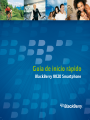 1
1
-
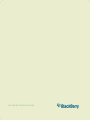 2
2
-
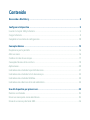 3
3
-
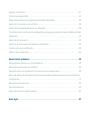 4
4
-
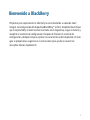 5
5
-
 6
6
-
 7
7
-
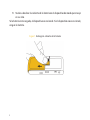 8
8
-
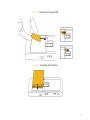 9
9
-
 10
10
-
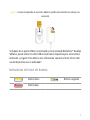 11
11
-
 12
12
-
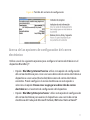 13
13
-
 14
14
-
 15
15
-
 16
16
-
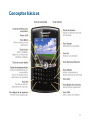 17
17
-
 18
18
-
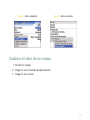 19
19
-
 20
20
-
 21
21
-
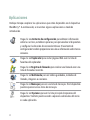 22
22
-
 23
23
-
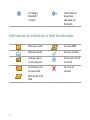 24
24
-
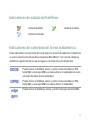 25
25
-
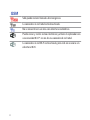 26
26
-
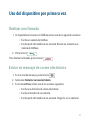 27
27
-
 28
28
-
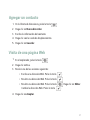 29
29
-
 30
30
-
 31
31
-
 32
32
-
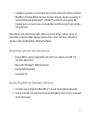 33
33
-
 34
34
-
 35
35
-
 36
36
-
 37
37
-
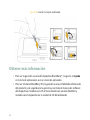 38
38
-
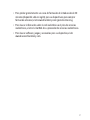 39
39
-
 40
40
-
 41
41
-
 42
42
-
 43
43
-
 44
44
-
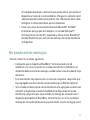 45
45
-
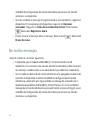 46
46
-
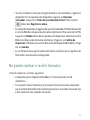 47
47
-
 48
48
-
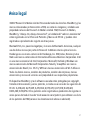 49
49
-
 50
50
-
 51
51
-
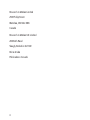 52
52
Blackberry 8820 v4.2.2 Guía de inicio rápido
- Tipo
- Guía de inicio rápido
en otros idiomas
- português: Blackberry 8820 v4.2.2 Guia rápido
Artículos relacionados
-
Blackberry Curve 8320 v4.2.2 Guía de inicio rápido
-
Blackberry Research In Motion - Blackberry Cell Phone 8300 Manual de usuario
-
Blackberry 8300 Manual de usuario
-
Blackberry Pearl 8110 v4.5 Guía de inicio rápido
-
Blackberry 8800 v4.2.1 Guía de inicio rápido
-
Blackberry 8700 v4.2.1 Guía de inicio rápido
-
Blackberry 8707g v4.2.1 Guía de inicio rápido
-
Blackberry Bold 9000 v4.6 Guía de inicio rápido
-
Blackberry Pearl 8220 v4.6 Guía de inicio rápido
-
Blackberry 8820 v4.5 Guía de inicio rápido